Eliminați Go-căutare din browser (utilizator), spayvare ru
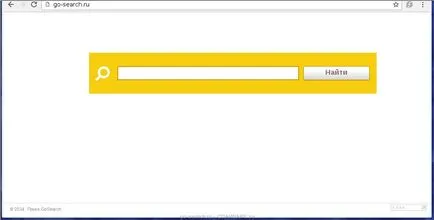
In timp ce infectarea sistemului, Go-căutare infecția nu se poate modifica doar setările browser web, cum ar fi pagina de start și motorul de căutare, dar, de asemenea, să schimbe etichetele lor. Astfel, o astfel de malware poate infecta aproape toate tipurile de browsere, inclusiv Internet Explorer, Chrome, Firefox, Chrome 360, Sogou Explorer, Opera, Safari, Maxthon, QQ Browser, Baidu Browser, TheWorld Browser, Liebao, Tencent Traveler.
Ce nu ați instalat pagina de pornire, de fiecare dată când porniți browserul se deschide întotdeauna Go-căutare. Dacă încercați să reparați manual etichetele sau pentru a restabili setările browser-ului, veți vedea că după un anumit timp, site-ul Go-căutare se va întoarce la locul său. Acest lucru se datorează faptului că, ca paraziți, cum ar fi Go-căutare, în timp real poate monitoriza starea de setările browser-ului și atunci când încercați să auto-recuperare (sau modifica pagina de pornire a motorului de căutare pe Google) pentru a infecta din nou browser. Prin urmare, este foarte important pentru a efectua un tratament complet de calculator, completând fiecare dintre etapele de instrucțiunile de mai jos.
Alte simptome de infecție Go-căutare
Ca Go-search parazit infiltrat computer
Metode de curățare computerul de Go-search
Instrucțiuni pas cu pas despre cum să eliminați Go-căutare din Chrome și fayrfoks Internet Explorer
1. Dezinstalați programul, care a fost cauza Go-căutare
Este foarte important în prima etapă pentru a determina programele care sunt sursa primară a apariției parazit și scoateți-l.
Windows 95, 98, XP, Vista, 7
Faceți clic pe Start sau faceți clic pe butonul Windows de pe tastatură. În meniul care apare, selectați Panou de control.
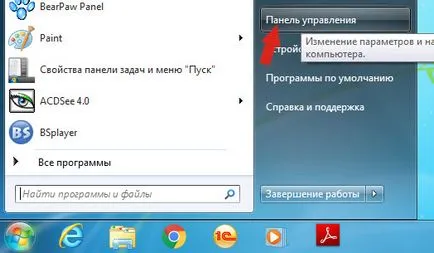
Faceți clic pe butonul Windows.
În colțul din dreapta sus, găsiți și faceți clic pe pictograma de căutare.
În caseta de text, introduceți panoul de control.
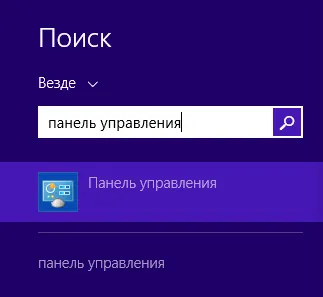
ferestre 10
Faceți clic pe butonul de căutare
În caseta de text, introduceți panoul de control.
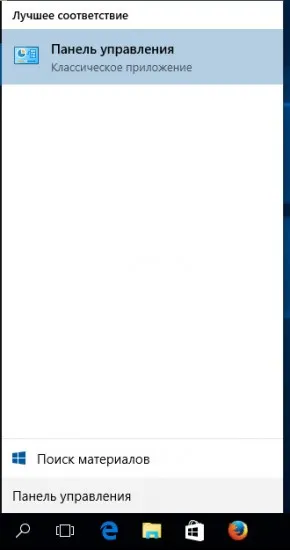
Deschideți Panoul de control, selectați-l în Dezinstalare program.
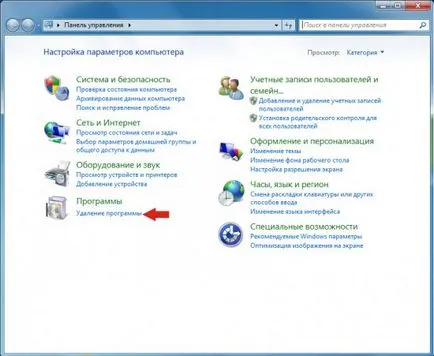
Urmați instrucțiunile pentru Windows.
2. Scoateți Go-căutare din Chrome, Firefox și Internet Explorer, folosind AdwCleaner
Descarcă programul AdwCleaner făcând clic pe link-ul de mai jos.
După descărcarea programului, executați-l. Fereastra principală AdwCleaner.
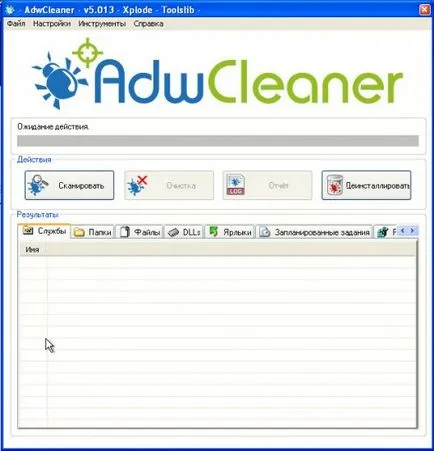
Faceți clic pe butonul Scan. Programul va începe să scaneze computerul. Când scanarea este completă, veți obține o listă de componente găsite Go-căutare și alți paraziți găsit.
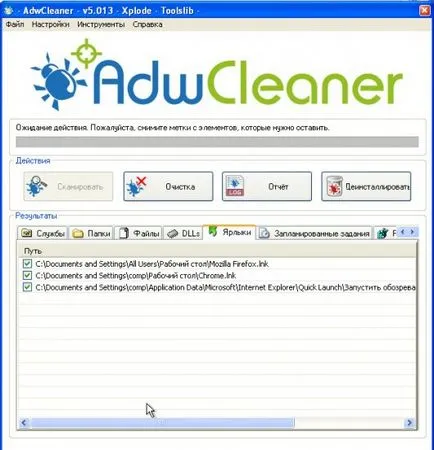
Faceți clic pe butonul de curățare. AdwCleaner începe tratamentul calculatorului și a elimina toate componentele malware detectate. La sfârșitul tratamentului, reporniți computerul.
3. Scoateți Go-căutare, folosind Malwarebytes Anti-Malware
Descarcă programul Malwarebytes Anti-Malware folosind link-ul de mai jos.
Atunci când este încărcat programul, rula. Înainte de a deschide fereastra programului Setup Wizard. Urmați instrucțiunile sale.
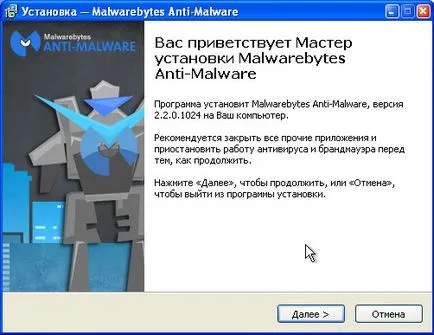
Când instalarea este finalizată, veți vedea fereastra principală a programului.
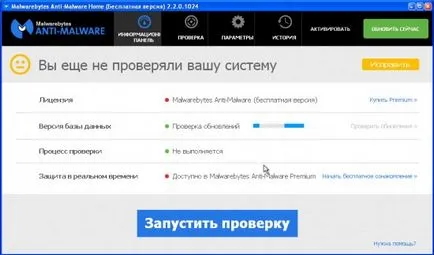
Porniți în mod automat procedura de actualizare a programului. Când este finalizată, faceți clic pe butonul Start scanare. Malwarebytes Anti-Malware va începe să scaneze computerul.
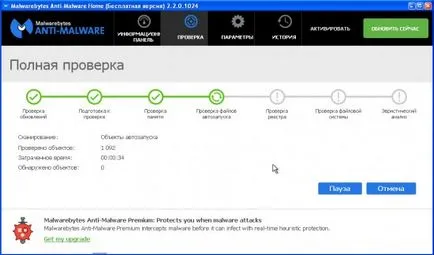
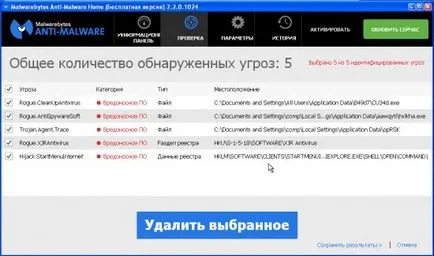
Pentru a continua tratamentul și eliminarea malware-ului pe care doar faceți clic pe Remove Selected. Aceasta va începe procedura de eliminare a paraziților Go-căutare.
4. Scoateți Go-căutare în Chrome, resetați setările browser-ului
Resetarea Chrome va elimina configurația și a restabili setările browser-ului rău intenționate extensie la valorile implicite acceptate. În același timp, datele personale, cum ar fi marcajele și parolele vor fi salvate.
Deschideți meniul principal al Chrome făcând clic pe butonul în formă de trei bare orizontale (). Un meniu va apărea ca în imaginea de mai jos.
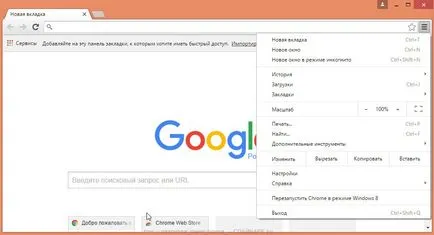
Selectați Setări. Deschideți pagina, derulați în jos și pentru a găsi link-ul Afișează setările avansate. Faceți clic pe ea. Mai jos este o listă de opțiuni suplimentare deschise. Apoi, trebuie să găsiți Reset buton și faceți clic pe ea. Google Chrome vă va cere să confirmați acțiunea.
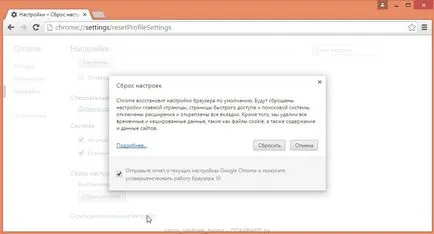
Faceți clic pe butonul de resetare. După aceea, setările browser-ului vor fi resetate la original și redirecționat către Go-căutare vor fi șterse.
5. Scoateți Go-căutare în Firefox, pentru a reseta setările browserului
Fayrfoks Resetarea setărilor va elimina extensia rău intenționat și a restabili setările browser-ului la valorile acceptate în mod implicit. În același timp, datele personale, cum ar fi marcajele și parolele vor fi salvate.
Deschideți meniul principal al Chrome făcând clic pe butonul în formă de trei bare orizontale (). În meniul care apare, faceți clic pe pictograma sub forma unui semn de întrebare (). Acest lucru va duce la meniul Help, așa cum se arată în figura de mai jos.
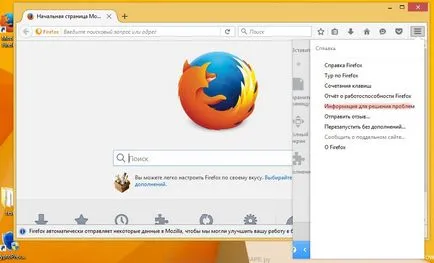
Aici aveți nevoie pentru a găsi un punct de informare pentru a rezolva problemele. Faceți clic pe ea. În pagina următoare, în secțiunea Configurarea Firefox, faceți clic pe Clear Firefox. Programul vă va cere să confirmați acțiunea.
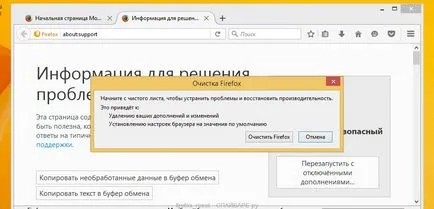
Faceți clic pe Clear Firefox. Ca urmare a acestor acțiuni, setările browser-ului vor fi restabilite cu originalul. Acest lucru va elimina Go-căutare și să fie capabil de a restabili pagina de start și de căutare a motorului.
6. Scoateți Go-căutare în Internet Explorer, resetarea browser-
Resetarea Internet Explorer și Edge va elimina extensia rău intenționat și a restabili setările browser-ului la valorile implicite acceptate.
Deschideți browser-ul principal, făcând clic pe butonul sub formă de roți dințate (). În meniul rezultat, selectați Internet Options.
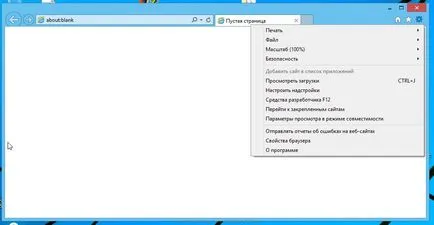
Aici, faceți clic pe fila Complex, și în ea, faceți clic pe butonul Reset. O fereastra se va deschide setările pentru Internet Explorer Reset. Bifați setările personale Ștergere, apoi faceți clic pe butonul Reset.
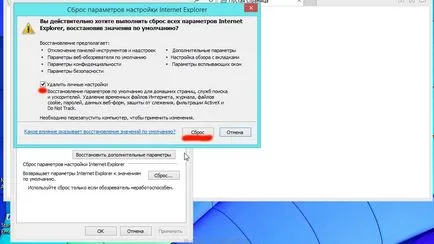
Când procesul de resetare este finalizată, faceți clic pe Închidere. Pentru ca modificările să aibă efect trebuie să reporniți computerul. În acest fel puteți scăpa de utilizarea Go-căutare ca pagină de pornire și motorul de căutare.
7. Scoateți Go-căutare din Chrome și fayrfoks Internet Explorer, purificând etichetele
Pentru purificare, browser-ul tag-ul, faceți clic pe butonul din dreapta și selectați Properties.

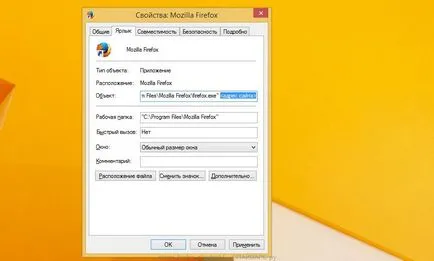
Scoaterea textului, apăsați butonul OK. Astfel, curățați etichetele toate browserele dvs., deoarece acestea pot fi contaminate.
Descarcă programul AdGuard folosind link-ul de mai jos.
Odată descărcat, executați fișierul descărcat. Înainte de a deschide fereastra programului Setup Wizard.
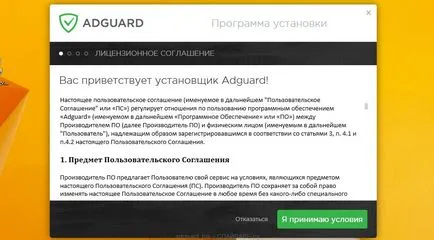
Click pe butonul Accept Termenii și condițiile și urmați instrucțiunile programului. După ce instalarea este completă, veți vedea o fereastră așa cum se arată în figura de mai jos.
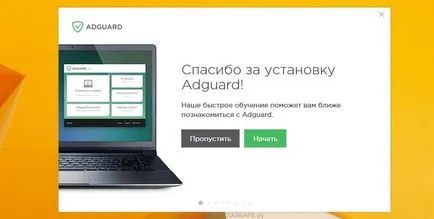
Puteți face clic pe Ignoră pentru a închide programul de instalare și de a folosi setările implicite, sau faceți clic pe Start pentru a face cunoștință cu caracteristici ale programului AdGuard și de a face modificări la configurația adoptată în mod implicit.